¿Qué es el archivo WebM? ¿Cómo abrir archivos WebM? Hay 5 reproductores WebM para ayudarlo a abrir archivos WebM de manera fácil y rápida. El software MiniTool es el mejor reproductor WebM. Puede abrir archivos WebM, editar archivos WebM y convertir archivos WebM.
¿Sabes qué es un archivo WebM?
¿Cómo reproducir un archivo WebM?
¡No te preocupes! Esta publicación le dirá qué es el formato WebM y cómo abrirlo con el mejor reproductor WebM, y algunos otros consejos sobre el archivo WebM que necesita saber.
¿Qué es un archivo WebM?
El archivo WebM es un archivo de video con la extensión de archivo .webm. El formato de archivo WebM se basa en el mismo formato de video que utiliza la extensión de archivo MKV.
Artículo relacionado: cómo editar MKV
El archivo WebM usa tecnología VP8 para comprimir video y usa compresión Ogg Vorbis para comprimir audio. En otras palabras, el archivo WebM es una alternativa a los estándares H.264 y MPEG-4.
Por lo general, el archivo WebM usa la etiqueta de "video" HTML5 para entregar videos en línea, lo que lo hace compatible con la mayoría de los navegadores web. Por ejemplo, puede encontrar muchos videos WebM desde 360p hasta resoluciones altas en YouTube. Por el contrario, puede descargar videos de YouTube a WebM.
Artículo relacionado:cómo descargar videos de YouTube
¿Cómo abrir un archivo WebM?
Puede usar un navegador web en una computadora para reproducir el archivo WebM, ya que se usa en HTML5 para la transmisión de video.
- Abra Google Chrome, Mozilla Firefox, Microsoft Edge u Opera. (No puede usar Safari).
- Abra el explorador de archivos con el atajo de teclado. Los usuarios de Windows pueden presionar Ctrl + O y los usuarios de Mac pueden presionar Cmd + O.
- Haga doble clic en su archivo WebM para reproducirlo.
Si su navegador no puede abrir el archivo WebM, puede probar el reproductor WebM. Sin embargo, no todos los reproductores de video pueden abrir archivos WebM. Afortunadamente, esta publicación enumera los 5 mejores reproductores WebM gratuitos para macOS y Windows 10.
Los 5 mejores reproductores WebM gratuitos
- MiniTool MovieMaker
- Reproductor de Windows Media
- VLC
- Miró
- Jugador de 5K
Mejores reproductores WebM gratuitos
Hay diferentes reproductores de video. Para reproducir el archivo WebM, puede probar los siguientes reproductores WebM. Con estas herramientas, puede reproducir fácilmente archivos WebM sin ninguna dificultad.
#1. MiniTool MovieMaker
Se recomienda MiniTool MovieMaker, un creador de videos gratuito, debido a sus potentes funciones. Esta herramienta gratuita no solo puede crear y editar películas, sino que también puede usarse como reproductor de video, como reproductor MKV, reproductor MP4, reproductor WebM, etc. Además, esta herramienta gratuita puede cambiar WebM a otro formato de video fácilmente, incluso puede convertir WebM a GIF.
Artículo relacionado:video a GIF
MiniTool MovieMaker, gratis, sin anuncios, sin herramienta de paquete, puede reproducir archivos WebM y otros archivos de video o archivos de audio fácilmente siempre que siga los siguientes pasos.
¿Cómo reproducir archivos WebM?
- Descarga e instala MiniTool MovieMaker. Inicie este reproductor de video gratuito en su PC y cierre la ventana de plantilla de película para ingresar a su interfaz de usuario.
- Haga clic en el archivo multimedia de importación para importar su archivo WebM.
- Arrástrelo y suéltelo en la línea de tiempo y haga clic en el botón de reproducción en la ventana de vista previa para revisarlo. Puede elegir el botón Pantalla completa para obtener una vista previa.
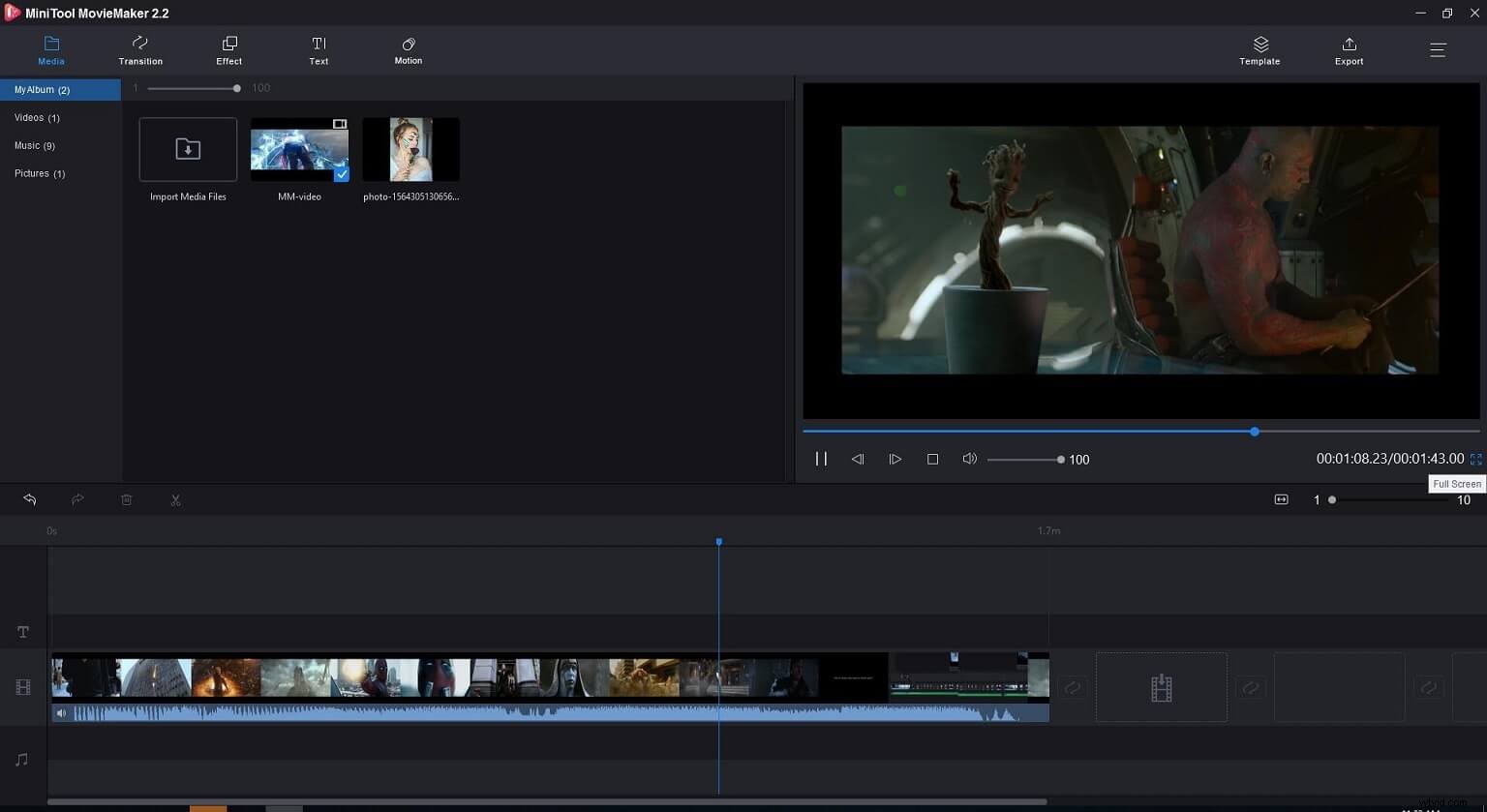
Este reproductor WebM gratuito le permite disfrutar fácilmente de sus archivos. Más importante aún, contiene algunas funciones básicas para ayudarlo a editar archivos WebM:
- Recorte video, divida video, gire video y combine varios archivos en uno para crear una película genial.
- Agregue texto animado que incluya títulos, subtítulos y créditos finales al video.
- Aplica transiciones de video y efectos de filtro al video.
- Silencie la música de fondo del video, agregue música al video e incluso extraiga el audio del video.
En una palabra, MiniTool MovieMaker es un buen editor de video, así como un reproductor de video para WebM y otros formatos de archivo de video.
Ventajas:
- Es un reproductor de video WebM, un editor de video WebM y un convertidor WebM gratuitos, sin anuncios, sin paquete, sin marca de agua.
- Es compatible con muchos formatos de archivos de video, incluidos WebM, AVI, MP4, MP3, etc.
- Te permite crear y editar películas fácilmente.
- Te permite cambiar el formato de video, la tasa de bits del video, la resolución del video y la calidad del video.
Solo es compatible con los sistemas operativos Windows.
#2. Reproductor de Windows Media
Los usuarios de Windows siempre usan Windows Media Player para reproducir archivos de video. Sin embargo, si este reproductor no tiene los códecs de audio y video necesarios, no puede abrir archivos WebM. Para ser específicos, los usuarios de Windows Media Player 12 deben instalar los componentes WebM Media Foundation, y los usuarios anteriores deben instalar los filtros WebM DirectShow.
Para abrir un archivo WebM, puede abrir el reproductor de Windows Media y hacer doble clic en el archivo WebM en la Biblioteca multimedia.
Ventajas:
- Puede cambiar la apariencia del Reproductor de Windows Media.
- Te permite compartir películas o archivos con amigos.
- Puedes ver videos en tiempo real.
- Puede reproducir una variedad de archivos, incluidos .wma, .mp3, .dat, .amr, .avi.
Contras :
- No es compatible con el formato MKV.
- No hay función para aumentar el sonido.
Artículo relacionado:reproductor MKV.
#3. VLC
VLC Media Player, un software gratuito y multiplataforma, está disponible para Windows, Linux, Mac, iPhone y Android, y es compatible con casi todos los formatos de video. Por lo tanto, se puede utilizar como reproductor WebM. Y admite subtítulos y configuraciones de audio y video.
Ventajas:
- Puede rotar el video.
- Puedes controlar este reproductor de video con gestos del mouse.
- Puede grabar la pantalla del escritorio.
- Puede reproducir varios videos simultáneamente.
La edición de metadatos no es tan sencilla como en otros reproductores.
#4. Miró
Miro es un reproductor de música y video gratuito y de código abierto. Este reproductor puede reproducir una amplia gama de archivos de audio y video y le permite organizar sus bibliotecas de videos o música. Es una alternativa gratuita a iTunes con más flexibilidad. Además, Miro can player te permite descargar y ver videos de YouTube, y te permite convertir el formato de video.
Artículo relacionado:cómo ver YouTube sin conexión
Ventajas:
- Puede reproducir archivos WebM en Windows, macOS y Linux.
- Puede descargar videos de YouTube, podcasts, Amazon y BitTorrent.
- Puede convertir casi cualquier video a MP4/H264.
Artículo relacionado:cambiar el formato de video
Este reproductor de video no puede reproducir resoluciones 4K o superiores.
#5. Jugador 5K
El reproductor 5K es un potente reproductor multimedia que puede reproducir casi todos los formatos de archivo de audio de uso común, incluidos videos de 360 grados y 8K, y le permite administrar toda su colección de videos.
El reproductor 5K puede agregar toda la biblioteca de videos de su computadora, por lo que puede seleccionar un video de este reproductor de video en lugar de buscar en su disco duro. Puede ver rápidamente sus archivos WebM.
Además, el reproductor 5K te permite descargar videos de YouTube, Vimeo, Facebook o Dailymotion. El reproductor 5K gratuito es compatible con anuncios. Aunque no puede ver los anuncios mientras mira un video, los verá cuando busque en su biblioteca o modifique la configuración.
Ventajas:
- Es compatible con Windows 10/8/7/XP y Mac OS X 10.6 o posterior.
- Puede reproducir música con pérdida/sin pérdida.
- Te permite descargar videos de YouTube, Facebook, etc.
Contiene anuncios.
3 consejos necesarios sobre archivos WebM
Después de aprender a abrir archivos WebM con los 5 mejores reproductores WEBM, veamos otros 3 consejos necesarios.
- ¿Cómo editar archivos WebM?
- ¿Cómo convertir WebM a MP4 u otro formato de archivo de video?
- ¿Cómo descargar archivos WebM de YouTube?
Sigue leyendo para encontrar las respuestas.
¿Cómo editar archivos WebM?
MiniTool MovieMaker es el mejor reproductor WebM gratuito para usuarios de Windows. En general, este reproductor gratuito es un gran editor de WebM. Esta herramienta gratuita ofrece algunas funciones básicas para ayudarlo a editar archivos WebM.
En la interfaz principal de MiniTool MovieMaker, puede ver que hay muchas opciones en la barra de menú y la barra de herramientas.
- Puede agregar transiciones como aparición gradual, desaparición gradual, disolución, etc. a los videos.
- Puede aplicar filtros de video y agregar texto animado al video para completar su historia.
- Puede combinar varios archivos WebM, dividir videos, recortar videos, agregar música al video, silenciar el ruido de fondo del video, rotar videos, etc.
- Puede convertir video a otro formato de video y cambiar la calidad del video, cambiar la resolución del video, cambiar la tasa de bits del video, etc.
- Puedes aplicar los efectos de Ken Burn al video.
- Puedes cambiar la velocidad del video e invertir el video.
Aquí, por ejemplo, si desea agregar texto al video, puede hacer clic en el botón Títulos, arrastrar y soltar un módulo de subtítulos al video deseado en la línea de tiempo. (Se pueden agregar títulos y créditos finales al principio o al final de los videos). A continuación, cambie las palabras del texto y guarde el resultado.
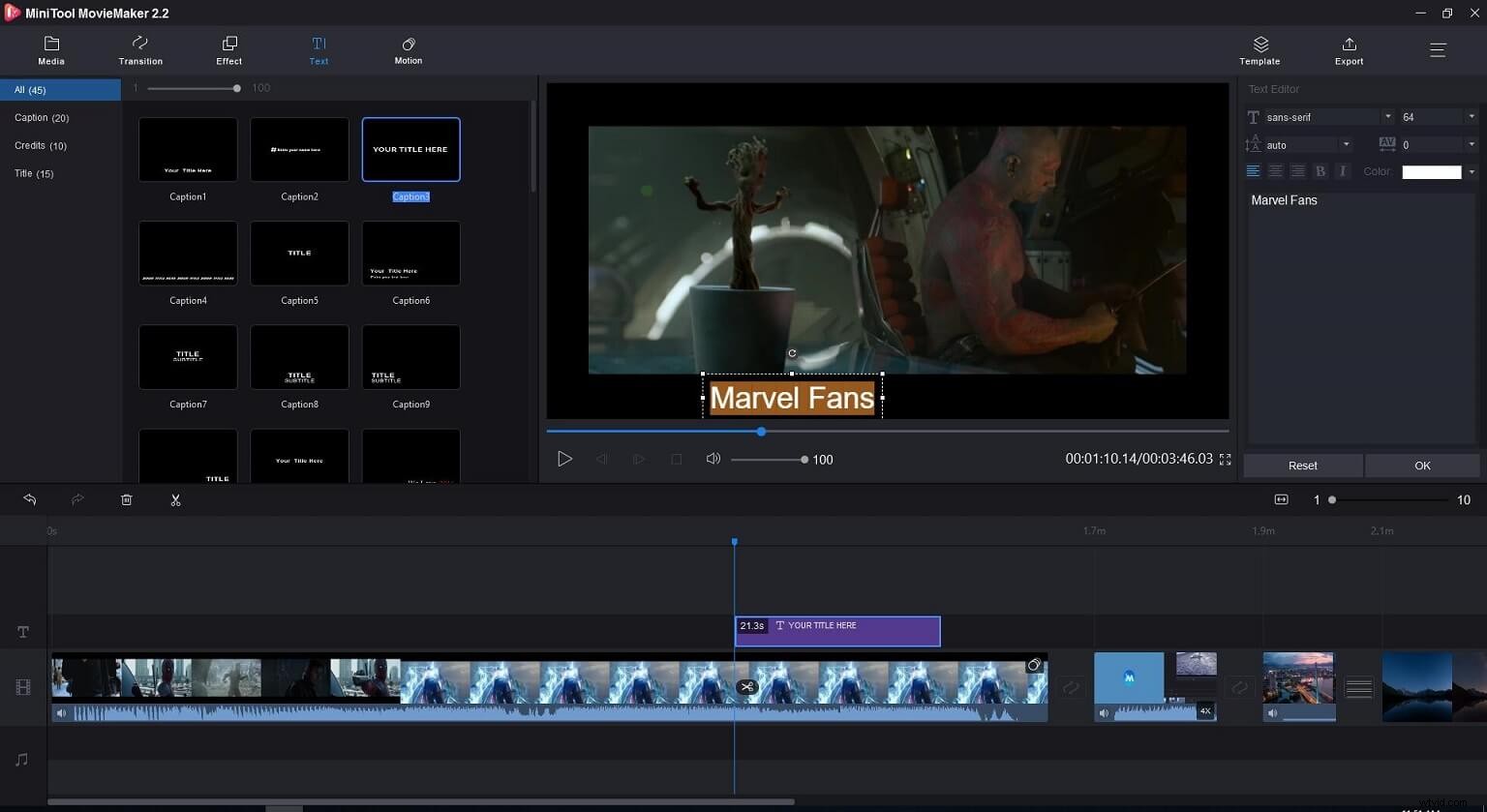
Si desea conocer más funciones, puede descargar este reproductor WebM gratuito y el editor WebM y probarlo.
¿Cómo convertir WebM a MP4?
No hay duda de que el formato MP4 se ha convertido en un estándar porque MP4 y H.264 se han utilizado durante muchos años. Por el contrario, los archivos WebM son un desarrollo relativamente reciente.
Casi todas las aplicaciones admiten el formato de video MP4. Sin embargo, no puede abrir y editar archivos WebM en todos los dispositivos. Por ejemplo, los iPhones y otros dispositivos Apple no admiten archivos WebM. Por lo tanto, en algunos casos, puede convertir WebM a MP4.
MiniTool MovieMaker es un reproductor WebM y un convertidor WebM. Aquí se muestran los siguientes pasos:
- Abre MiniTool MovieMaker e importa tus archivos WebM.
- Arrastre y suelte archivos WebM en la línea de tiempo. Si lo desea, puede editar este archivo de video, como recortar el video para eliminar algunas partes no deseadas.
- Haga clic en el botón exportar para guardar el archivo WebM en MP4.
Se pueden encontrar más detalles en Cómo convertir WebM a MP4
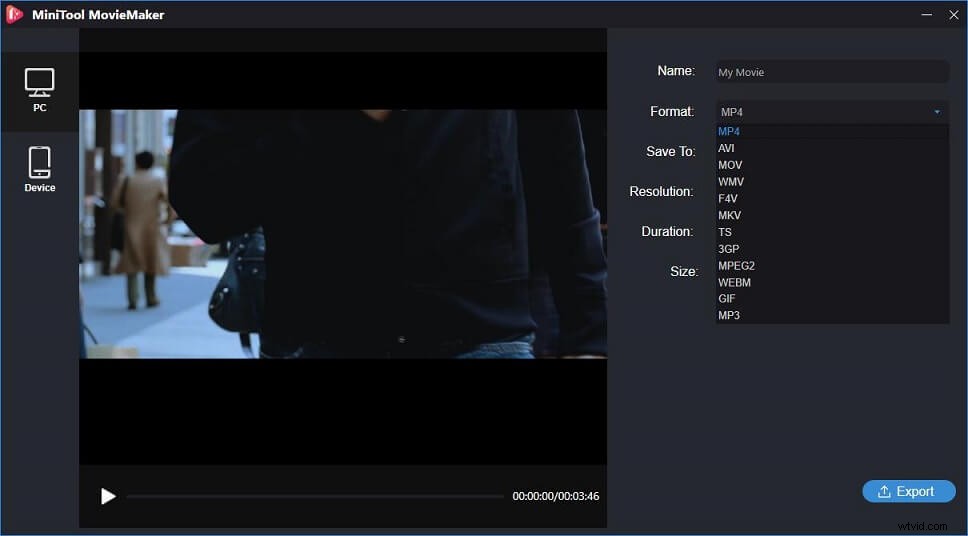
Por supuesto, este convertidor de WebM le permite convertir WebM a otros formatos, como WebM a MP4, WebM a MKV, WebM a MP3, etc. Y puede convertir MP4 a WebM a través de MiniTool MovieMaker.
¿Cómo descargar archivos WebM?
Para descargar vídeos de YouTube a WebM, puedes probar MiniTool uTube Downloader. Este descargador gratuito de YouTube te permite descargar videos fácilmente, descargar subtítulos y descargar listas de reproducción de YouTube.
Paso 1. Abre MiniTool uTube Downloader.
Paso 2. Busque el video que desea descargar y haga clic en el botón Descargar.
Paso 3. Seleccione el formato de video como WebM y haga clic en el botón Descargar.
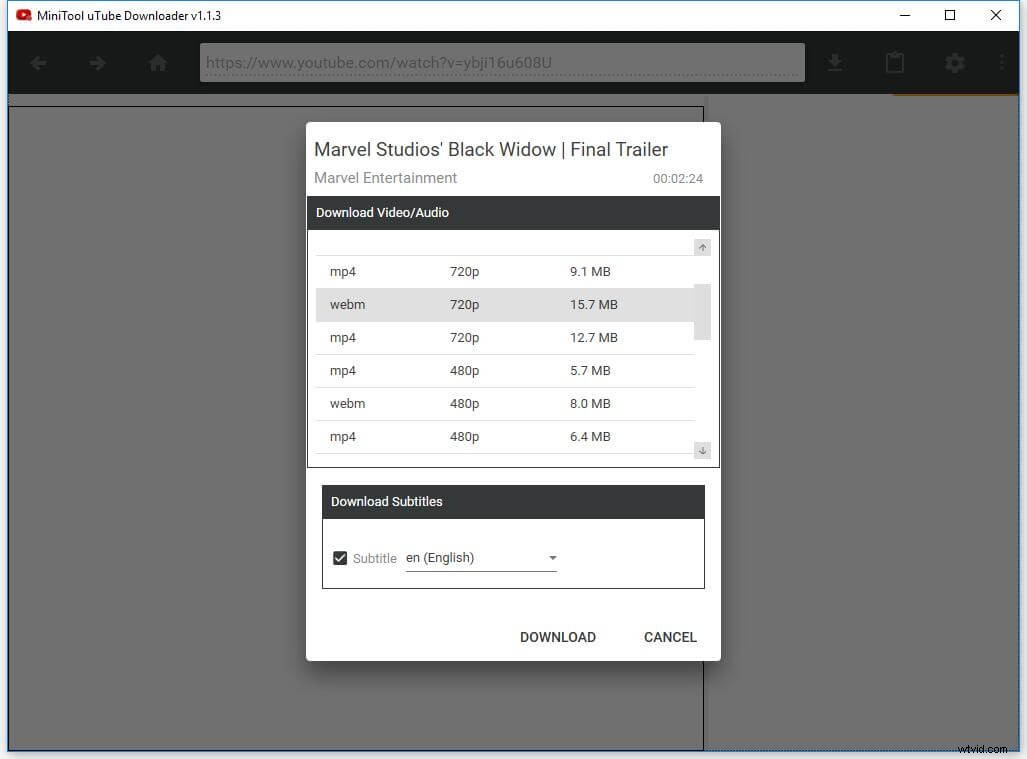
Conclusión
El formato de archivo de video WebM es una alternativa de código abierto a otros formatos de video, y el archivo WebM es ampliamente considerado como el formato de archivo para videos de Internet. Puede abrir archivos WebM en su navegador web o abrirlos con reproductores WebM.
Hay los 5 mejores reproductores WebM gratuitos diferentes. ¿Qué reproductor de video estás usando para reproducir videos de WebM? Deja un comentario y cuéntanos. Si tiene buenos reproductores de video para abrir archivos WebM, compártalos con nosotros. ¡Gracias!
Preguntas frecuentes del reproductor WebM
¿Cómo reproduzco un archivo WebM?- Abre MiniTool MovieMaker e importa tus archivos multimedia.
- Arrastre y suelte el archivo WebM en la línea de tiempo.
- Haga clic en el botón de reproducción en la ventana de vista previa para revisarlo.
